Outlook几个常用功能的设定方法
- 格式:doc
- 大小:1.22 MB
- 文档页数:6
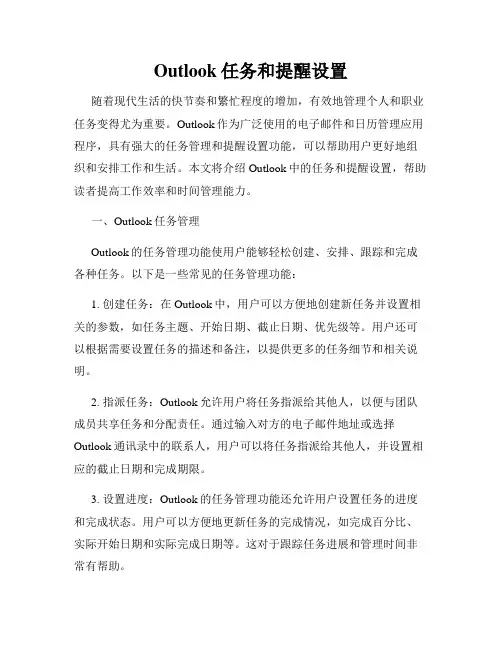
Outlook任务和提醒设置随着现代生活的快节奏和繁忙程度的增加,有效地管理个人和职业任务变得尤为重要。
Outlook作为广泛使用的电子邮件和日历管理应用程序,具有强大的任务管理和提醒设置功能,可以帮助用户更好地组织和安排工作和生活。
本文将介绍Outlook中的任务和提醒设置,帮助读者提高工作效率和时间管理能力。
一、Outlook任务管理Outlook的任务管理功能使用户能够轻松创建、安排、跟踪和完成各种任务。
以下是一些常见的任务管理功能:1. 创建任务:在Outlook中,用户可以方便地创建新任务并设置相关的参数,如任务主题、开始日期、截止日期、优先级等。
用户还可以根据需要设置任务的描述和备注,以提供更多的任务细节和相关说明。
2. 指派任务:Outlook允许用户将任务指派给其他人,以便与团队成员共享任务和分配责任。
通过输入对方的电子邮件地址或选择Outlook通讯录中的联系人,用户可以将任务指派给其他人,并设置相应的截止日期和完成期限。
3. 设置进度:Outlook的任务管理功能还允许用户设置任务的进度和完成状态。
用户可以方便地更新任务的完成情况,如完成百分比、实际开始日期和实际完成日期等。
这对于跟踪任务进展和管理时间非常有帮助。
4. 设置提醒:Outlook任务管理的一大亮点是提醒设置功能。
用户可以设置任务提醒,以确保不会错过重要的任务和截止日期。
用户可以选择以邮件形式或弹出窗口形式收到提醒,还可以设置提醒时间,提前多久收到提醒。
二、Outlook提醒设置除了任务提醒外,Outlook还提供了其他类型的提醒设置功能,以帮助用户更好地管理时间和提醒事项。
以下是一些常见的提醒设置功能:1. 日历提醒:Outlook的日历功能允许用户设置各种类型的提醒,如会议提醒、生日提醒、重要事件提醒等。
用户只需要在日历中创建相应的事件,并设置提醒方式和提醒时间,即可在指定的时间收到相应的提醒。
2. 重要邮件提醒:用户可以利用Outlook的规则功能设置重要邮件的提醒。
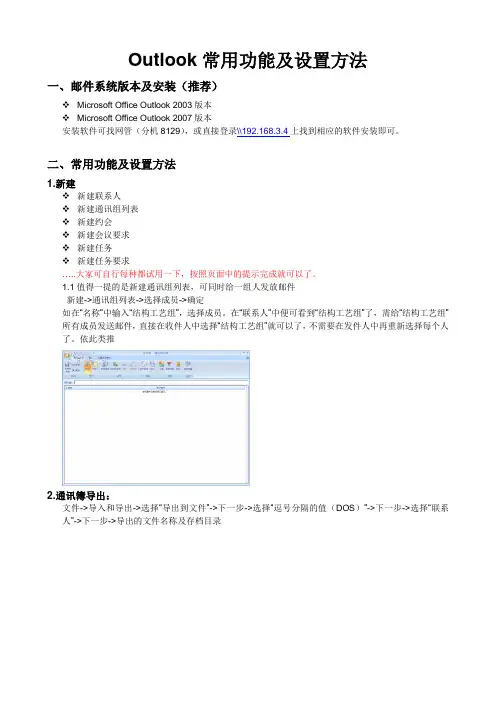
Outlook常用功能及设置方法一、邮件系统版本及安装(推荐)Microsoft Office Outlook 2003版本Microsoft Office Outlook 2007版本安装软件可找网管(分机8129),或直接登录\\192.168.3.4上找到相应的软件安装即可。
二、常用功能及设置方法1.新建新建联系人新建通讯组列表新建约会新建会议要求新建任务新建任务要求…..大家可自行每种都试用一下,按照页面中的提示完成就可以了。
1.1值得一提的是新建通讯组列表,可同时给一组人发放邮件新建->通讯组列表->选择成员->确定如在“名称”中输入“结构工艺组”,选择成员。
在“联系人”中便可看到“结构工艺组”了,需给“结构工艺组”所有成员发送邮件,直接在收件人中选择“结构工艺组”就可以了,不需要在发件人中再重新选择每个人了。
依此类推2.通讯簿导出:文件->导入和导出->选择“导出到文件”->下一步->选择“逗号分隔的值(DOS)”->下一步->选择“联系人”->下一步->导出的文件名称及存档目录3.通讯簿导入:文件->导入和导出->选择“从另一程序和文件导入”->下一步->选择“逗号分隔的值(DOS)”->选择导入的文件名称及存档目录即可现将我的通讯簿随附件发出供大家使用(如果需要的话,大家可试着导入)选择导入/导出选项选择4. 自定义邮件签名工具-> 选项->邮件格式-> 签名5.邮件查杀毒设置邮件格式-> 瑞星嵌入式杀毒6.发送/接收邮件时间设置为五分钟工具->发送和接收->发送/接收设置->定义发送/接收组7.撤回邮件功能在“已发送邮件”文件夹内打开已发送的邮件,“其他动作”->撤回该邮件8. 查看提醒窗口视图->提醒窗口9.设置自动存档功能工具->选项->其他。
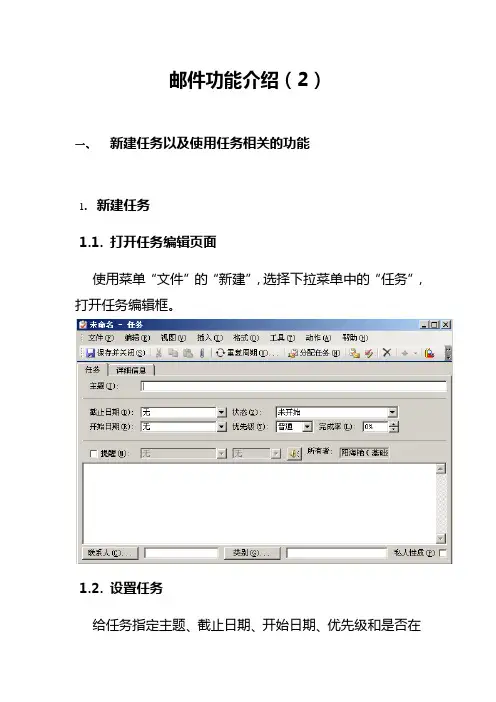
邮件功能介绍(2)一、新建任务以及使用任务相关的功能1.新建任务1.1.打开任务编辑页面使用菜单“文件”的“新建”,选择下拉菜单中的“任务”,打开任务编辑框。
1.2.设置任务给任务指定主题、截止日期、开始日期、优先级和是否在任务到期之前提醒以及提醒的时间。
1.3.设置任务为循环任务单击“重复周期”按钮或者使用菜单“工具”的“重复周期”选项,设置任务循环。
在任务周期对话框中按照自己的需要设置人物循环的属性。
1.4.将任务分配给相关人员1.4.1 单击“分配任务”按钮或者使用菜单“工具”的“分配任务”选项。
1.4.2 在出现的收件人栏填写需要接受任务的人员的邮件地址,并同时选择是否在自己的任务列表中保存此任务的更新副本,选中之后,任务有更新的时候,将在自己的任务列表中得到体现。
也可以选择任务完成之后给自己发送任务完成情况的状态报告。
当然是不能向自己发送任务请求的。
1.5将邮件直接转换成任务有的时候别人发送的一个邮件事实上就是在分配一个任务,因为邮件不能直接设置提醒。
这个时候,可以直接将邮件更改为任务,并设置提醒,更改为任务之后,任务所有的功能都能实现。
1.5.1选中需要变更的邮件,右键选择“移至文件夹”。
1.5.2在移动项目对话框选择“任务”,确定将邮件移动到任务文件夹。
同样可以将一封邮件移动到“联系人”、“日记”等文件夹。
2.发起投票和要求回执2.1.发起投票2.1.1.新建邮件、答复邮件或者转发邮件的时候,选择“视图”的“选项”,在“邮件选项”页面,选中“使用投票”按钮,如果发起投票者希望该投票的结构也能发送给另外的人,请选中“将答复发送给”,并填写相关人员帐号。
2.1.2.响应投票,在投票邮件有一栏显示的是设置的投票按钮,单击按钮响应投票。
2.1.3.发起投票者收到响应邮件2.2.请求回执新建邮件、答复邮件或者转发邮件的时候,打开“邮件选项”,选中“请在送达此邮件后给出送达回执”或者同时选中“请在阅读此邮件后给出已读回执”。
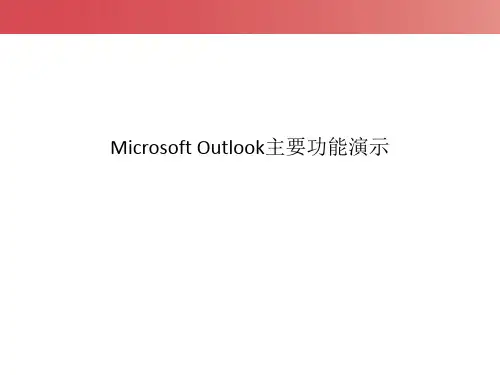
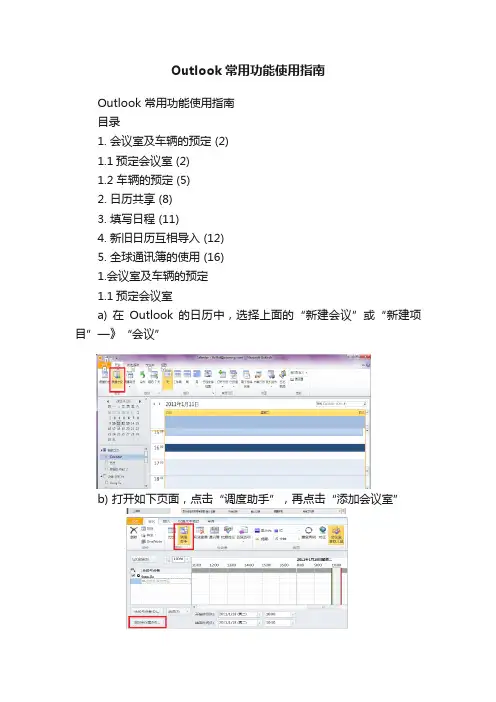
Outlook常用功能使用指南Outlook 常用功能使用指南目录1. 会议室及车辆的预定 (2)1.1预定会议室 (2)1.2 车辆的预定 (5)2. 日历共享 (8)3. 填写日程 (11)4. 新旧日历互相导入 (12)5. 全球通讯簿的使用 (16)1.会议室及车辆的预定1.1预定会议室a) 在Outlook 的日历中,选择上面的“新建会议”或“新建项目”—》“会议”b) 打开如下页面,点击“调度助手”,再点击“添加会议室”c) 弹出选择会议室界面,双击您要预定的会议室名称,然后点击“确定”d)加入会议室后,会显示该会议室的预定状态,把鼠标放在该处将显示具体的预定信息,为了避免会议预定冲突从而成功预定该会议室,请选择无冲突的会议时间--“开始时间”和“结束时间”同时,如您希望预定一个重复的会议(如周会),您可以点击“重复周期”图标进入详细设置,注意--系统不允许重复的会议持续时间超过180天选定无冲突的时间后,点击“约会”图标,在“收件人”和“地点”处将看到您预定的会议室被加入进来,请勿删除该会议室。
然后点击“收件人…”选择要邀请的参会者。
选好参会者后,填写会议“主题”,最后单击“发送”按钮,之后您的邮箱将会收到预定会议室的邮件特别注意:因为会议室资源有限,如果您临时取消了会议,请尽快取消会议室的预订,以便其他人员预订。
特别是当您预定了每周或者每月定期发生的重复会议时,一旦会议临时不需要开了。
请立即取消您预定的会议室。
方法如下:如下图,打开您的Outlook日历,找到您预定的会议,点击鼠标右键。
在弹出的页面中点击“取消会议”在新页面中,可以在下面的正文框中填写会议取消的原因。
点击“发送取消通知”。
1.2 车辆的预定重复会议室预定中的步骤a) 、b)、c)然后在“通讯簿”的下拉菜单中选择“所有车辆”双击您需要使用的车辆,再点“确定”添加进来后,您也同样可以查看到该车辆的预定状态。
定义您需要使用车辆的时间,在“开始时间”和“结束时间”进行定义,然后点击“约会”图标,再输入主题,建议写清楚具体的信息,包括某人去某地,为了更好的利用公司车辆资源,请您预定时先查看预定状态,如果可以合用车辆尽量合用。
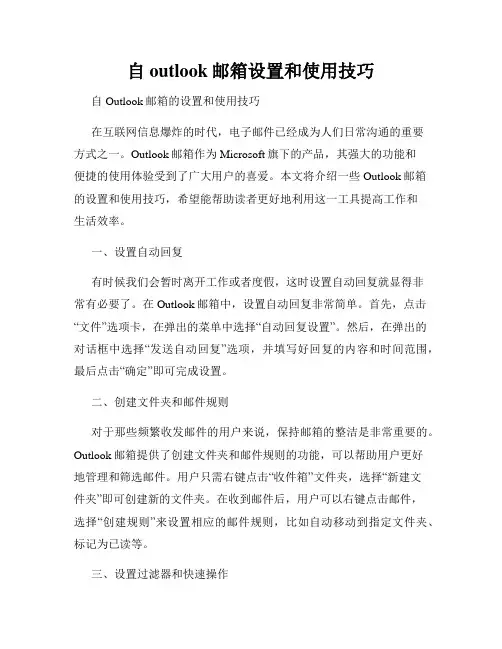
自outlook邮箱设置和使用技巧自Outlook邮箱的设置和使用技巧在互联网信息爆炸的时代,电子邮件已经成为人们日常沟通的重要方式之一。
Outlook邮箱作为Microsoft旗下的产品,其强大的功能和便捷的使用体验受到了广大用户的喜爱。
本文将介绍一些Outlook邮箱的设置和使用技巧,希望能帮助读者更好地利用这一工具提高工作和生活效率。
一、设置自动回复有时候我们会暂时离开工作或者度假,这时设置自动回复就显得非常有必要了。
在Outlook邮箱中,设置自动回复非常简单。
首先,点击“文件”选项卡,在弹出的菜单中选择“自动回复设置”。
然后,在弹出的对话框中选择“发送自动回复”选项,并填写好回复的内容和时间范围,最后点击“确定”即可完成设置。
二、创建文件夹和邮件规则对于那些频繁收发邮件的用户来说,保持邮箱的整洁是非常重要的。
Outlook邮箱提供了创建文件夹和邮件规则的功能,可以帮助用户更好地管理和筛选邮件。
用户只需右键点击“收件箱”文件夹,选择“新建文件夹”即可创建新的文件夹。
在收到邮件后,用户可以右键点击邮件,选择“创建规则”来设置相应的邮件规则,比如自动移动到指定文件夹、标记为已读等。
三、设置过滤器和快速操作为了进一步提高邮箱的使用效率,Outlook邮箱还提供了过滤器和快速操作的功能。
用户可以根据自己的需求设置过滤器来将某些特定的邮件自动分类或者隐藏。
同时,用户可以设置快速操作,如快速删除、快速回复等,以便更快速地处理邮件。
这些设置可以在“查看”选项卡中找到,并根据个人喜好进行调整。
四、使用快捷键熟练使用快捷键是提高工作效率的捷径之一。
Outlook邮箱也提供了丰富的快捷键,用户只需记住一些常用的组合键,就能够快速进行邮件的查看、编辑和发送等操作。
比如,“Ctrl + N”用于新建邮件,“Ctrl + R”用于回复邮件,“Ctrl + Shift + M”用于新建一个会议等等。
掌握这些快捷键,能够让我们的操作更加高效。
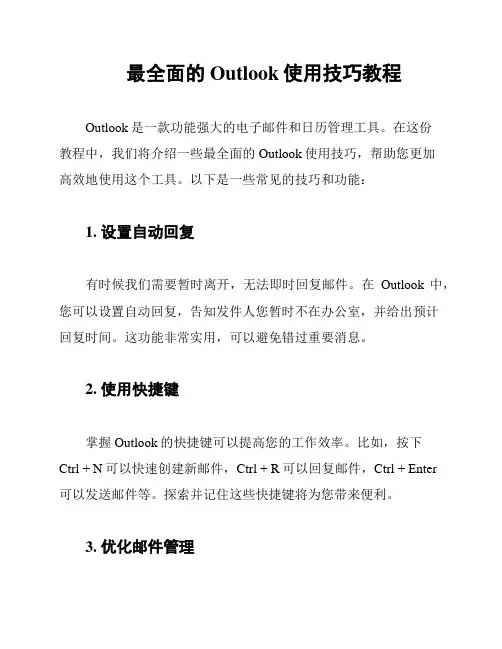
最全面的Outlook使用技巧教程Outlook是一款功能强大的电子邮件和日历管理工具。
在这份教程中,我们将介绍一些最全面的Outlook使用技巧,帮助您更加高效地使用这个工具。
以下是一些常见的技巧和功能:1. 设置自动回复有时候我们需要暂时离开,无法即时回复邮件。
在Outlook中,您可以设置自动回复,告知发件人您暂时不在办公室,并给出预计回复时间。
这功能非常实用,可以避免错过重要消息。
2. 使用快捷键掌握Outlook的快捷键可以提高您的工作效率。
比如,按下Ctrl + N可以快速创建新邮件,Ctrl + R可以回复邮件,Ctrl + Enter可以发送邮件等。
探索并记住这些快捷键将为您带来便利。
3. 优化邮件管理Outlook提供了强大的邮件管理功能。
您可以使用标签、信封和过滤器等功能来帮助您更好地组织和筛选收件箱。
另外,您还可以创建邮件规则,自动将特定的邮件分类、移动或删除。
这将帮助您更快速地处理和找到重要邮件。
4. 有效使用日历Outlook的日历功能也非常实用。
您可以在日历中创建、编辑和分享事件,并设置提醒。
除此之外,您还可以通过Outlook与他人共享日历,方便协调会议和安排时间。
5. 管理联系人Outlook的联系人管理功能可以帮助您更好地组织和跟踪联系人信息。
您可以创建联系人群组,将联系人归类,并快速查找和编辑联系人信息。
这一功能对于经常需要与多个联系人互动的人来说尤为重要。
6. 远程访问和同步如果您经常需要在不同设备上使用Outlook,可以设置远程访问和同步功能。
这样,无论您在哪里,您的邮件、日历和联系人都将自动更新和同步。
这将极大地方便您的工作和通信。
7. 安全和隐私设置保护个人隐私和提高安全性是使用Outlook的重要注意事项。
您可以设置密码、加密邮件和启用双重身份认证来增强账户的安全性。
定期检查和更新安全设置是非常必要的。
以上是一些最全面的Outlook使用技巧教程。
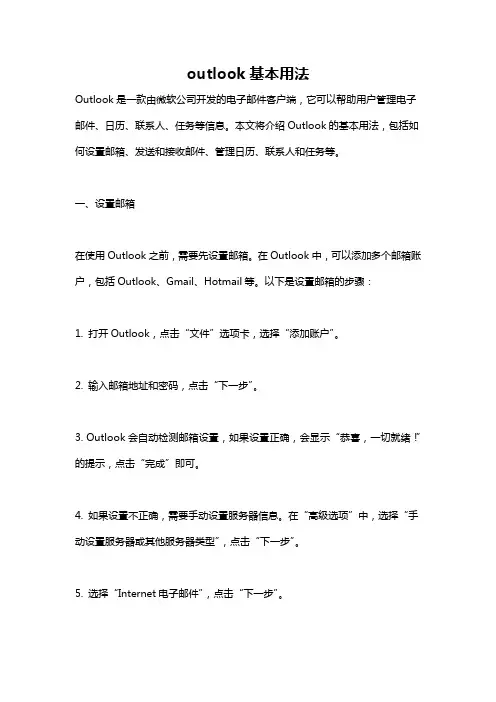
outlook基本用法Outlook是一款由微软公司开发的电子邮件客户端,它可以帮助用户管理电子邮件、日历、联系人、任务等信息。
本文将介绍Outlook的基本用法,包括如何设置邮箱、发送和接收邮件、管理日历、联系人和任务等。
一、设置邮箱在使用Outlook之前,需要先设置邮箱。
在Outlook中,可以添加多个邮箱账户,包括Outlook、Gmail、Hotmail等。
以下是设置邮箱的步骤:1. 打开Outlook,点击“文件”选项卡,选择“添加账户”。
2. 输入邮箱地址和密码,点击“下一步”。
3. Outlook会自动检测邮箱设置,如果设置正确,会显示“恭喜,一切就绪!”的提示,点击“完成”即可。
4. 如果设置不正确,需要手动设置服务器信息。
在“高级选项”中,选择“手动设置服务器或其他服务器类型”,点击“下一步”。
5. 选择“Internet电子邮件”,点击“下一步”。
6. 输入邮箱账户信息和服务器信息,包括服务器类型、入站服务器、出站服务器等。
这些信息可以在邮箱提供商的网站上找到。
7. 点击“测试账户设置”按钮,测试是否能够成功连接服务器。
8. 如果测试成功,点击“下一步”和“完成”按钮,完成邮箱设置。
二、发送和接收邮件设置好邮箱之后,就可以开始发送和接收邮件了。
以下是发送邮件的步骤:1. 点击“新邮件”按钮,打开新邮件窗口。
2. 在“收件人”栏中输入收件人的邮箱地址。
3. 在“主题”栏中输入邮件主题。
4. 在邮件正文中输入邮件内容。
5. 点击“发送”按钮,发送邮件。
接收邮件的步骤如下:1. 在Outlook的主界面中,点击“发送/接收”选项卡。
2. Outlook会自动检查新邮件,如果有新邮件,会自动下载到收件箱中。
3. 点击收件箱中的邮件,即可查看邮件内容。
三、管理日历Outlook的日历功能可以帮助用户管理日程安排,包括添加、编辑和删除日程等。
以下是管理日历的步骤:1. 点击“日历”选项卡,打开日历窗口。
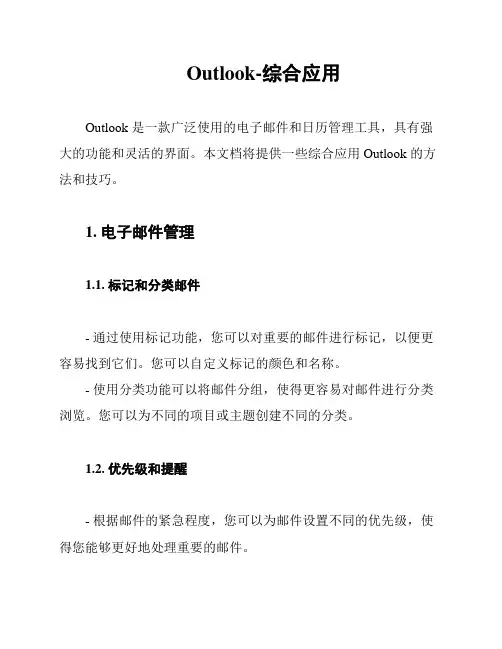
Outlook-综合应用Outlook 是一款广泛使用的电子邮件和日历管理工具,具有强大的功能和灵活的界面。
本文档将提供一些综合应用 Outlook 的方法和技巧。
1. 电子邮件管理1.1. 标记和分类邮件- 通过使用标记功能,您可以对重要的邮件进行标记,以便更容易找到它们。
您可以自定义标记的颜色和名称。
- 使用分类功能可以将邮件分组,使得更容易对邮件进行分类浏览。
您可以为不同的项目或主题创建不同的分类。
1.2. 优先级和提醒- 根据邮件的紧急程度,您可以为邮件设置不同的优先级,使得您能够更好地处理重要的邮件。
- 设置邮件提醒功能,可以在您收到新邮件时立即收到通知。
这样您就不会错过重要的邮件。
1.3. 搜索功能- Outlook 的搜索功能非常强大,可以帮助您快速找到特定的邮件。
您可以按关键词、发件人、主题等进行搜索。
2. 日历管理2.1. 创建和共享日历- 您可以创建多个日历,并与其他人共享。
这对于团队合作和会议管理非常有用。
- 同样,您可以从其他人那里接收共享的日历,以便了解他们的日程安排。
2.2. 预约和提醒- 创建预约是日历的一项基本功能。
设置开始和结束时间,以及所需的提醒。
这将帮助您保持时间的管理和组织。
- 可以通过发邮件或是通过短信通知等方式设置提醒,确保您不会错过重要的预约。
2.3. 日历视图- Outlook 提供了不同的日历视图供您选择,如日、周、月和议程视图。
您可以根据需要切换视图,以便更好地查看和安排日程。
以上是 Outlook 的一些综合应用方法和技巧。
希望这能帮助您更好地管理您的电子邮件和日历。
> 注意:本文档的内容是基于一般的 Outlook 功能,具体的操作可能因版本差异而有所不同。
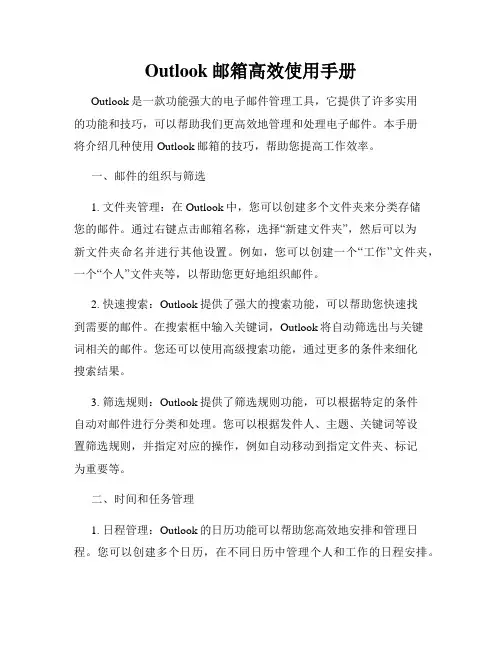
Outlook邮箱高效使用手册Outlook是一款功能强大的电子邮件管理工具,它提供了许多实用的功能和技巧,可以帮助我们更高效地管理和处理电子邮件。
本手册将介绍几种使用Outlook邮箱的技巧,帮助您提高工作效率。
一、邮件的组织与筛选1. 文件夹管理:在Outlook中,您可以创建多个文件夹来分类存储您的邮件。
通过右键点击邮箱名称,选择“新建文件夹”,然后可以为新文件夹命名并进行其他设置。
例如,您可以创建一个“工作”文件夹,一个“个人”文件夹等,以帮助您更好地组织邮件。
2. 快速搜索:Outlook提供了强大的搜索功能,可以帮助您快速找到需要的邮件。
在搜索框中输入关键词,Outlook将自动筛选出与关键词相关的邮件。
您还可以使用高级搜索功能,通过更多的条件来细化搜索结果。
3. 筛选规则:Outlook提供了筛选规则功能,可以根据特定的条件自动对邮件进行分类和处理。
您可以根据发件人、主题、关键词等设置筛选规则,并指定对应的操作,例如自动移动到指定文件夹、标记为重要等。
二、时间和任务管理1. 日程管理:Outlook的日历功能可以帮助您高效地安排和管理日程。
您可以创建多个日历,在不同日历中管理个人和工作的日程安排。
将重要的会议、约会等添加到日历中,可以帮助您及时提醒和安排时间。
2. 提醒设置:Outlook提供了灵活的提醒设置功能,可以根据需要设置不同类型的提醒。
在创建或编辑日历项时,您可以选择是否设置提醒,并设置提醒的时间。
这样,在需要的时候,Outlook将会自动提醒您,确保您不会忘记重要事项。
3. 任务管理:Outlook的任务功能可以帮助您有效地管理任务和待办事项。
您可以创建新的任务、设置截止日期和优先级,并在完成后标记为已完成。
Outlook还提供了任务分类的功能,可以根据不同项目或目标对任务进行分类,更好地进行管理。
三、邮件处理技巧1. 快速回复:Outlook提供了快速回复功能,可以帮助您快速回复邮件。

Outlook邮件规则设置技巧在现代社会,电子邮件已经成为我们生活中不可或缺的一部分。
而Outlook作为一种广泛使用的电子邮件客户端,其邮件规则设置功能对于高效管理和组织收件箱至关重要。
本文将分享一些Outlook邮件规则设置的技巧,帮助您更好地管理您的邮件。
一、自动回复规则有时候,当您在度假或者忙于其他事务时,可能无法及时回复邮件。
那么,您可以设置自动回复规则来自动回复发送邮件者。
具体操作如下:1. 打开Outlook客户端,点击顶部菜单栏中的"文件"选项卡。
2. 在下拉菜单中选择"自动回复设置",弹出“自动回复”对话框。
3. 在对话框中勾选"发送自动回复"选项,然后设置回复的内容和时间范围。
4. 点击"确定"按钮完成设置。
这样,当有人发送邮件给您时,他们将会收到您预设的自动回复。
二、邮件转发规则有时候,您希望将某些特定的邮件自动转发给其他人。
Outlook提供了邮件转发规则功能,可以满足这种需求。
以下是设置邮件转发规则的步骤:1. 打开Outlook客户端,并在主窗口中选择您要设置规则的文件夹。
2. 点击顶部菜单栏中的"文件"选项卡。
3. 在下拉菜单中选择"管理规则和提醒",打开"规则和提醒"对话框。
4. 在对话框中点击"新建规则"按钮。
5. 在弹出的向导中选择"将邮件转发到某人"选项,并点击"下一步"按钮。
6. 根据您的需求设置转发条件,例如发送者、收件人、邮件主题等,并点击"下一步"按钮。
7. 在向导的下一步中选择目标文件夹和收件人,并点击"完成"按钮。
这样,当符合规则的邮件到达您的收件箱时,Outlook将会自动将其转发给指定的收件人。
三、垃圾邮件过滤规则垃圾邮件是我们日常邮箱中经常遇到的问题。
Outlook-操作手册1.密送及发件人设置1.点击菜单栏“Home”内的“New E-mail”2.在打开的新邮件中点击“Options”,可以看到“Show Bcc (密送)”与“Show From(发件人)”设置2.群组设置1、点击左下角的“Contacts”2、弹出的页面中,“New Contact”是添加联系人;“New Contact Group”是添加群组3、新建群组需先点击进入“New Contact Group”,然后点击“Add Members”选项中的“From Address Book”选择要添加的群组成员4、在“Select Members”中双击要选择的群组成员人名后点击“OK”5、群组名称和组内人员都设置好后点击“Save&Close”即可保存Tips:以后在发邮件时直接输入群组名即可批量发送3.格式字体设置、发送重点邮件“Basic T ext”内可设置字体,”High Importance”即标注为重点邮件发送。
4.标注重点邮件1.点击”Tags”右下角的小箭头2.进入”Properties”界面后,可选择”Importance”内的”Low”、”Normal”和”High”来标注邮件的重要性5.邮箱签名设置1.点击菜单栏中的“File”,选择“Options”选项2.在“Outlook Options”中,点击“Mail”,再点击“Signatures”3.点击“New”,在New Signature页面的框中输入新签名的名字后点击“OK”4.在标红框内设计好自己的邮箱签名后,点击“Save”即可另一种设置方式1.在新邮件编写的主界面,点击”Include”中的“signature”,选择“signatures…”选项2.进入该界面后可选择是新建还是编辑签名。
6.邮件撤回1.双击打开已经发送出去的邮件,点击”move”-“Action”内的“Recall This Message…”2.选择删除该邮件的未读副本还是删除未读副本并用新邮件替换。
在OUTLOOK中设置邮箱操作的方法说明第一步:安装Outlook第三步:设置收发邮件服务器在高级设置窗口中,找到“发送和接收”部分。
点击“发送和接收”部分下的“发送/接收”按钮。
在发送/接收分组窗口中,您可以设置自动发送邮件和接收新邮件的时间间隔。
您还可以选择是否在发送/接收过程中显示进度。
第四步:设置自动回复在一些情况下,您可能需要设置自动回复,比如当您外出度假时或者在会议期间。
Outlook提供了自动回复功能来满足这个需求。
在Outlook的主界面上,找到并点击“文件”选项卡,然后选择“自动回复设置”。
在自动回复设置窗口中,您可以选择启用自动回复,并设置回复消息的内容和生效时间。
您可以选择将回复发送给任何发件人,或者只发送给特定的发件人。
第五步:设置邮件签名在Outlook的主界面上,找到并点击“文件”选项卡,然后选择“选项”。
在选项窗口的左侧导航栏中,选择“邮件”选项。
然后,在右侧窗格中,找到“邮件格式”部分。
点击“签名”按钮。
在签名和站点按钮下的“选择默认签名”部分,您可以选择默认签名的类型和添加方式。
您可以设置多个签名,并在撰写新邮件时选择不同的签名。
第六步:设置邮件规则邮件规则是用来自动处理和管理收件箱中的邮件的工具。
Outlook提供了强大的邮件规则功能,可以根据发件人、主题、关键字等设置规则来自动分类、移动或处理邮件。
在Outlook的主界面上,找到并点击“文件”选项卡,然后选择“选项”。
在选项窗口的左侧导航栏中,选择“邮件”选项。
然后,在右侧窗格中,找到“邮件处理”部分。
点击“邮件规则”按钮。
在规则设置窗口中,您可以选择规则的起始条件、操作和例外情况。
您可以根据邮件的发件人、主题、关键字等来设置规则条件。
您还可以选择将邮件移动到特定文件夹、标记为已读或未读、删除、转发或提醒等操作。
第七步:设置邮件过滤器在Outlook中,您可以设置邮件过滤器来过滤垃圾邮件、广告邮件或其他不需要的邮件。
五个MicrosoftOutlook技巧帮助你更好地管理日程安排Microsoft Outlook是一款广泛使用的电子邮件和日程管理软件,它可以帮助我们更好地组织和管理日程安排。
本文将介绍五个有用的Microsoft Outlook技巧,帮助读者提高日程管理效率。
一、邮件分类和筛选技巧使用Microsoft Outlook,我们可以将邮件分类整理,以便更好地管理和查找。
首先,我们可以创建各种文件夹,如收件箱、发件箱、垃圾邮件等,并将不同类型的邮件分别保存到相应的文件夹中。
其次,我们可以利用筛选功能,通过设置邮件规则来自动将特定类型的邮件归类到相应文件夹中。
例如,我们可以设置规则,将工作邮件自动归类到“工作”文件夹,将订阅邮件归类到“订阅”文件夹,从而减少查找邮件的时间。
二、日程安排与提醒技巧Microsoft Outlook具有强大的日程安排功能,我们可以有效地安排和管理工作、会议、活动等。
首先,我们可以使用日历功能,创建和编辑个人日程,设置重要活动的时间、地点和备注信息。
其次,我们可以利用提醒功能,设置日程提醒,以便在活动开始前一段时间收到提醒通知。
此外,我们还可以将Outlook与手机或其他设备同步,随时随地查看和修改日程安排,提高工作效率。
三、共享日历与会议邀请技巧Microsoft Outlook提供了共享日历和会议邀请功能,方便团队成员之间共享日程安排,协调工作计划。
我们可以创建共享日历,并将其与其他人共享,实现实时的日程共享和更新。
同时,在安排会议时,我们可以发送会议邀请,并在邀请中设定会议开始时间、参与人员和地点等信息。
这样,被邀请人将收到电子邮件提醒,并可以接受或拒绝邀请,大大简化了会议安排的过程。
四、快捷操作与自定义技巧Microsoft Outlook提供了很多快捷操作和自定义选项,可以帮助我们更高效地使用该软件。
我们可以根据自己的需求,设置快捷键,快速执行常用操作,如新建邮件、回复邮件、转发邮件等。
Outlook邮件过滤与规则设定Outlook作为一款功能强大的邮件客户端软件,提供了许多实用的功能,其中包括邮件过滤与规则设定。
通过设置过滤规则,可以使我们的邮件自动分类、归档,提高工作效率。
本文将介绍Outlook邮件过滤与规则设定的基本方法以及一些常见的应用场景。
一、过滤规则的设置方法1. 打开Outlook软件,选择“文件”菜单,点击“选项”。
2. 在弹出的“Outlook选项”窗口中,选择“邮件”栏目。
3. 在“邮件”栏目下方的“对收到的邮件进行处理”部分,点击“规则和警告”按钮。
二、创建邮件过滤规则在“规则和警告”窗口中,我们可以创建新的邮件过滤规则。
下面将介绍几种常见的规则设置方法。
1. 发件人过滤如果您希望将邮件中特定发件人的邮件自动分类到指定文件夹中,可以按照以下步骤进行设置:- 点击“新建规则”按钮,选择“从某个人收到邮件时”。
- 点击“下一步”,选择“具体人或公共群组”。
- 在弹出的窗口中,选择或输入您要过滤的发件人地址,点击“确定”。
- 在下一步中选择您希望邮件执行的操作,例如移动到指定文件夹或者标记为已读。
- 最后点击“完成”完成规则设置。
2. 关键词过滤如果您希望将含有特定关键词的邮件自动分类到指定文件夹中,可以按照以下步骤进行设置:- 点击“新建规则”按钮,选择“具有特定关键词的邮件”。
- 点击“下一步”,在弹出的窗口中输入您要过滤的关键词,点击“添加”。
- 点击“下一步”,选择您希望邮件执行的操作,例如移动到指定文件夹或者将此邮件标记为特定颜色。
- 最后点击“完成”完成规则设置。
3. 时间段过滤如果您希望在特定的时间段内接收某些邮件,可以按照以下步骤进行设置:- 点击“新建规则”按钮,选择“在指定时间段收到的邮件”。
- 点击“下一步”,在弹出的窗口中选择您希望过滤的时间段。
您可以选择特定的日期和时间范围。
- 点击“下一步”,选择您希望邮件执行的操作,例如将此邮件移动到指定文件夹或者删除此邮件。
Outlook中的自动回复和邮件规则设置在现代社交媒体的兴起和移动办公环境的普及下,电子邮件已成为人们日常沟通的重要方式之一。
而在处理邮件时,Outlook作为一款功能强大的邮件客户端,提供了丰富的自动回复和邮件规则设置功能,帮助用户高效管理电子邮件。
一、自动回复的设置Outlook中的自动回复功能可以帮助用户在忙碌或者暂时无法回复邮件的情况下,向发件人发送一封自动生成的回复邮件,以便告知对方自己的状态。
在设置自动回复时,可以根据需要选择以下两种模式:1. 仅回复发送者:选择这种模式后,只有发件人会收到自动回复的邮件,其他抄送或者密送的人不会收到回复。
这种模式适用于用户只想回复给发件人的情况。
2. 回复给所有人:选择这种模式后,无论是发件人还是抄送/密送的人都会收到自动回复的邮件。
这种模式适用于用户希望通知所有相关人员自己的状态。
在设置自动回复内容时,可以根据实际情况进行个性化的编辑。
例如,在忙碌期间可以写明具体的工作内容,或者在休假期间可以告知休假时间和联系人等信息。
二、邮件规则的设置Outlook的邮件规则功能让用户能够自定义收件箱中邮件的分类、移动、删除和自动处理等操作,从而提高邮件处理的效率。
下面是一些常用的邮件规则设置示例:1. 按发件人/发件组分类:通过创建发件人或发件组相关的规则,可以将邮件自动分类至对应的文件夹中,便于用户查找和处理。
比如,可以将公司内部邮件归类为同事邮件夹,客户邮件归类为客户邮件夹。
2. 标记为重要或紧急:通过设置规则,可以将重要或紧急的邮件自动标记,以便在查看收件箱时能够快速获知邮件的优先级。
3. 自动回复和转发:除了在自动回复中设置,也可以通过邮件规则来实现自动回复和转发的功能。
通过设置规则,可以实现特定条件下的自动回复和转发操作,比如当收到重要客户的邮件时自动回复并转发给内部团队成员。
4. 删除或归档:通过设置规则,可以将一些垃圾邮件、订阅邮件或者过期邮件自动删除或归档,以保持收件箱的整洁和高效。
Outlook几个常用功能的设定方法
OUTLOOK作为目前广大员工交换邮件主要工具,使用好了对提高工作效率很有帮助。
这里介绍几个常用功能给大家,希望对您更好地使用OUTLOOK有帮助。
<FONT&NBSP;SIZE=3>1、改变默认格式和创建签名
<FONT&NBSP;SIZE=3> 我们在建立一个新邮件时,OUTLOOK默认的文字格式一般是“宋体9号”,背景是白色的,可能大家都认为字体太小,不易看清楚。
那么如何改变这些格式,设定个人喜好样式呢?可以在OUTLOOK(或 WORD)中进行。
<FONT&NBSP;SIZE=3> 方法:打开OUTLOOK,依次按以下路径
<FONT&NBSP;SIZE=3> <FONT&NBSP;COLOR=#0909F7>新建邮件—→选项—→常规—→电子邮件选项—→个人信纸:
<FONT&NBSP;SIZE=3> 进入“个人信纸”后,就可以对你的电子邮件(新建、回复、转发等)的各种形式设定不同的字体、字号、背景、颜色等默认格式,如图1。
<FONT&NBSP;SIZE=3> 如果要建立个人的邮件签名,则在“电子邮件签名”选项中的签名标题和内容处填写内容,然后按“添加”按钮即可,就可以新建几个不同的签名,应用于新邮件、回复或转发等,如图2:
<FONT&NBSP;SIZE=3>2、跟踪邮件
<FONT&NBSP;SIZE=3> 我们把邮件发出去以后,如果不知道对方是否收到邮件,心里一定不塌实,那么OUTLOOK邮件跟踪功能可以帮助您排除这个担忧。
通常我们只要求“阅读”回执,而对“送达”不必需要回执,否则你的邮箱会有很多垃圾。
设定方法:
<FONT&NBSP;SIZE=3>打开OUTLOOK,依次按以下路径
<FONT&NBSP;SIZE=3> <FONT&NBSP;COLOR=#1062DE>选项—→电子邮件选项—→跟踪选项(注意,此时并非在“新建邮件”状态设定)
<FONT&NBSP;SIZE=3>在“对于发送的所有邮件,请求”的内容,仅在“‘阅读’回执”前面方格点击出一个“√”,如图3。
<FONT&NBSP;SIZE=3>3、创建个人通讯簿
<FONT&NBSP;SIZE=3> 我们在众多用户的OUTLOOK里发邮件,经常会向一个特定的群组进行群发邮件,如果收件人特别多,要一个个挑选出来,那是特别麻烦的事情。
但是建立个人通讯簿以后,这样的事情只要做一次就可以提供以后方便使用。
<FONT&NBSP;SIZE=3>方法是:打开OUTLOOK,依次按以下路径
<FONT&NBSP;SIZE=3> <FONT&NBSP;COLOR=#2543B9> 文件—→新建—→通讯组列表(或者按Ctrl+shift+L3个键)
<FONT&NBSP;SIZE=3>进入添加通讯组对话框,填写组的名称(如“机关一支部成员”),然后按“选择成员”按钮,一一找出要列入这个组的成员,按“确定”后再按“保存关闭”,就建立了一个通讯组,如图4 。
<FONT&NBSP;SIZE=3> 如果要向这个组的成员群发邮件,可以在新建一个邮件后,在“显示名称来源”的窗口选“联系人”,就可以看到这个组名,选中它并双击,确定后就可以给这个组成员群发邮件了,如图5。